Mainos
Jos sinulla on verkkosivusto, haluat ehkä yhdistää yleisön Facebook-sivusi. Tämän avulla vierailijoillasi on suora yhteys sosiaalisen median tiliisi. Kun vierailijat alkavat jakaa ja pitää mielestäsi viesteistäsi, sisältösi tavoittaa vielä suuremman joukon ihmisiä.
Facebook-widgetien asentaminen verkkosivustollesi on helppoa. Tässä käydään läpi useita eri tapoja, joilla voit käyttää Facebook-painiketta verkkosivustollesi.
Facebook-painikkeiden lisääminen
Facebook-painikkeiden avulla verkkosivustojen kävijät eivät vain jaa sisältöäsi, vaan ne on myös helppo asentaa. Tietäminen kuinka lisätä Facebook-painikkeet strategisesti verkkosivustollesi, voi tehdä valtavan muutoksen liikenteen suhteen. Jos omistat yrityksen, voit jopa käyttää näitä painikkeita houkutellaksesi lisää kävijöitä yrityksen Facebook-sivu Kuinka luoda Facebook-yrityssivuKaikkien yritysten tulisi käyttää Facebookia. Näin voit luoda Facebook-yrityssivun omaan yritykseesi. Lue lisää .
Tykkää-painike
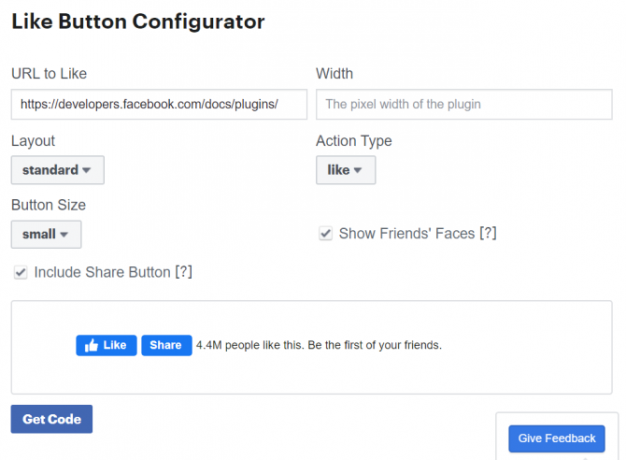
Jos olet uusi Facebookissa
10 välttämätöntä Facebook-vinkkiä absoluuttisille aloittelijoilleTähän päivään mennessä Facebook on saanut uusia käyttäjiä. Ehkä olet yksi heistä. Jos näin on, olemme laatineet luettelon olennaisista vinkistä Facebookin aloittelijoille, kuten sinä. Lue lisää , sinun pitäisi tietää, että Facebook on Kuten -painike on lopullinen hyväksyntäleima. Kerro käyttäjille Kuten Facebook-sivusi on hieno tapa saada käyttäjät käyttämään vuorovaikutusta sisältösi kanssa.Voit luoda Facebookin Kuten Suorita verkkosivustosi widget Facebookin Like Button Configurator. Painikkeen luomisprosessi on melko yksinkertainen - kirjoita URL-osoite, johon haluat vierailijoidesi Kuten alla URL tykkäämiseen otsikko.
Sen jälkeen voit kirjoittaa painikkeelle mukautetun leveyden, valita koon ja valita asettelun. Valintaruutu vieressä Sisällytä Jaa-painike asettaa a Kuten nappia vierekkäin a Jaa painiketta.
Kun olet valmis, paina Hanki koodi luoda Facebook Kuten -painikkeen HTML-koodi verkkosivustollesi. Tämän jälkeen voit kopioida tämän koodin ja liittää sen verkkosivustollesi.
Jaa-painike
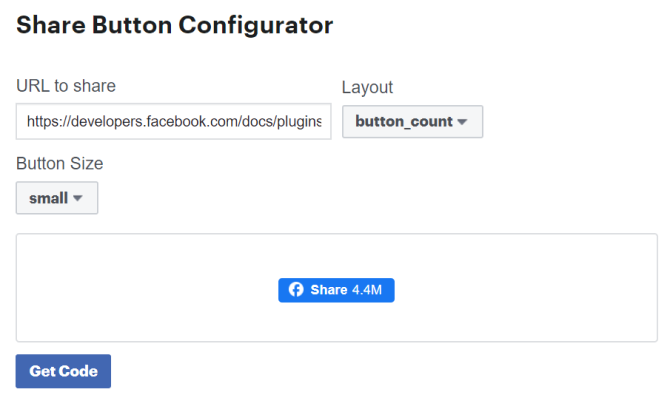
Jos et halua vierekkäin Kuten ja Jaa -painiketta, voit lisätä Facebookin Jaa painike-widget itsessään. Kun Facebook-käyttäjät napsauttavat Jaa viestissä tai sivulla, he voivat lähettää nämä tiedot aikajanalleen, lähettää ne ystävän aikajanalle tai jakaa niitä Facebook Messengerin kautta.
Siirry Jaa Button Configurator aloittaaksesi. Tämä työkalu toimii kuten Like Button Configurator. Lisää jaettava URL-osoite, mukauta asettelua ja valitse painikkeen koko. Sieltä osuma Hanki koodi kopioida ja liittää tämän Facebook-widgetin HTML-koodi sivustoosi.
Tallenna-painike
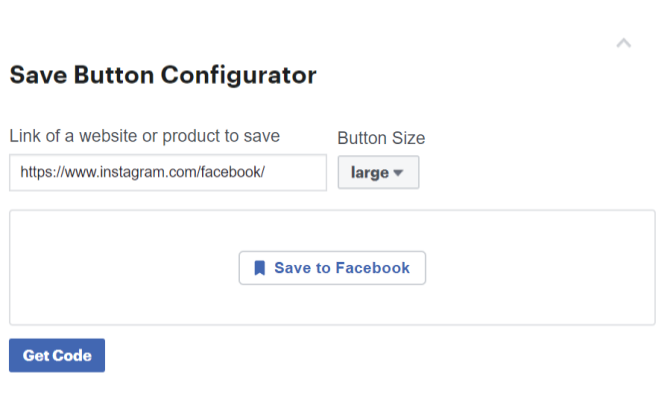
Käyttäjät voivat käyttää Tallentaa -painike, jos haluat merkitä kohteen, palvelun, viestin tai sivun kirjanmerkiksi luetteloon, jonka vain he voivat nähdä. Tämän avulla käyttäjät voivat tarkistaa tallentamansa, jakaa sen ystäviensä kanssa ja saada ilmoituksia kaikista sivun tai tuotteen päivityksistä.
Siirry kohtaan Save Button Configurator, kirjoita linkki, jonka haluat käyttäjien tallentaa, ja valitse sitten painikkeesi koko. Voit sitten valita Hanki koodi kopioida ja liittää koodi verkkosivustollesi.
Facebook-laajennusten käyttäminen
Laajennusten avulla voit upottaa Facebook-elementtejä suoraan verkkosivustollesi. Tällä tavalla käyttäjät voivat olla vuorovaikutuksessa Facebook-sivusi tai ryhmäsi kanssa poistumatta verkkosivustoltasi.
Sivun laajennus
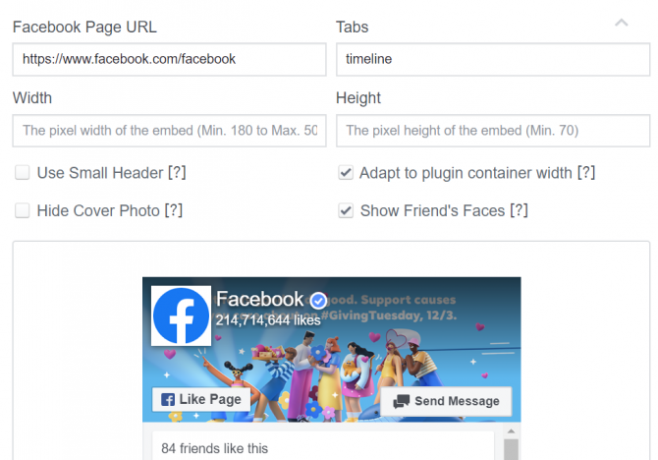
Haluatko yhdistää käyttäjät suoraan Facebook-sivullesi verkkosivustosi kautta? Käytä vain Facebookin sivulaajennus työkalu. Kun olet sijoittanut tämän laajennuksen sivustoosi, käyttäjät voivat Kuten ja käy Facebook-sivulla verkkosivustoltasi.
Kun olet kirjoittanut Facebook-sivusi URL-osoitteeseen, voit syöttää laajennuksen leveyden ja korkeuden ja valita, haluatko integroida sivusi kansikuva, valita otsikkosi koko ja näyttää jopa kuvia käyttäjistä, jotka pitävät sinun Sivu.
Napsauta lopuksi Hanki koodi kopioida ja liittää laajennus verkkosivustollesi.
Kommentit Plugin
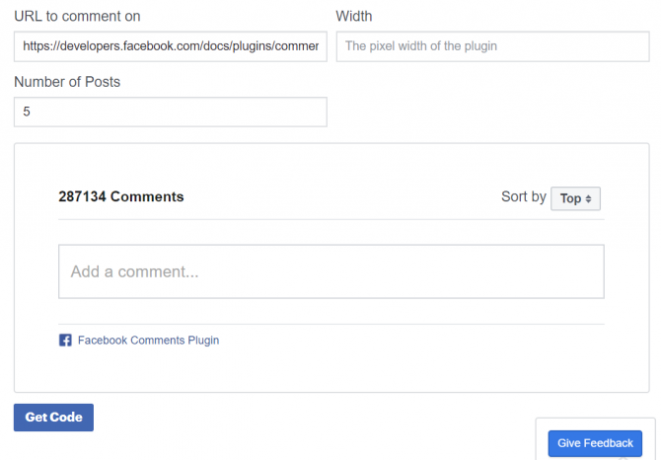
Kommenttien lisäosa on toinen kätevä työkalu, jonka avulla sivustosi kävijät käyttävät Facebook-profiilia jättääkseen kommentteja sivustosi sisältöön. Jos haluat saada tämän verkkosivustollesi, siirry kohtaan Facebookin kommenttilaajennuskoodigeneraattori.
Kirjoita ensin URL, jota haluat käyttäjien kommentoivan. Sen jälkeen voit määrittää laajennuksen leveyden ja määrittää, kuinka monta kommenttia haluat näyttää kerralla. valita Hanki koodi saadaksesi HTML-katkelman verkkosivustollesi.
Upottamalla Facebook-sisältöä
Facebook tarjoaa sinulle myös työkalut Facebook-sisällön upottamiseksi verkkosivustollesi - tämä sisältää videoita, kommentteja ja viestejä. Se on vain yksi tehokas tapa houkutella sivustosi kävijöitä Facebook-sivullesi.
Upottamalla videoita
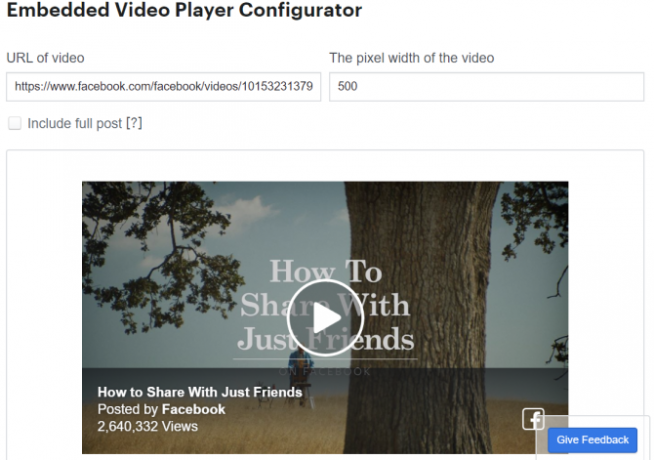
Helpoin tapa upottaa Facebook-video on käyttämällä Facebookin sulautettu videosoitin-konfiguraattori. Etsi lähetettävän Facebook-videon URL-osoite ja liitä se sitten Videon URL-osoite laatikko konfiguraattorityökalussa.
Kun olet mukauttanut videon koon, napsautat Hanki koodi luodulle HTML: lle. Muista, että voit käyttää tätä upottaaksesi Facebook Live -videot Kuinka käyttää Facebook LihaaJos haluat tietää Facebook Liven käytön, mutta et tiedä mistä aloittaa, tämä johdanto-opas on sinulle. Lue lisää yhtä hyvin.
Upotusviestit
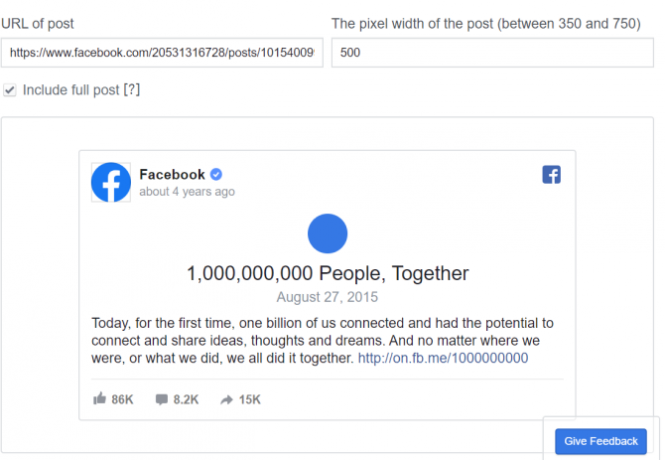
Näytä Facebook-viestit suoraan verkkosivustollasi käyttämällä Facebookin koodigeneraattori upotettuihin viesteihin. Etsi vain verkkosivustolle upotettavan viestin URL-osoite ja kirjoita se generaattoriin.
Voit sitten muokata kokoa ja viestin pituutta. Kuten kaikki muutkin tämän luettelon työkalut, napsauta Hanki koodi saadaksesi HTML-katkelman.
Upota kommentteja
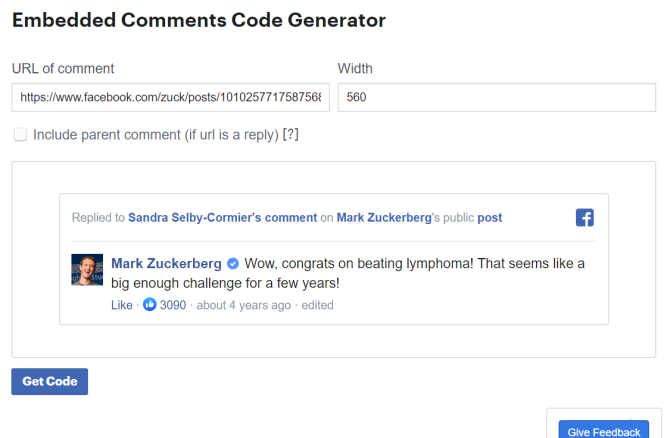
Viimeiseksi voit myös käyttää Facebookin kommenttikoodigeneraattori upottaaksesi kommentteja verkkosivustollesi. Sinun on löydettävä linkki kommenttiin, jonka haluat lisätä sivustoosi. Napsauta tietyn kommentin aikaleimaa, odota, kunnes sivu latautuu, ja kopioi osoitepalkkiin ilmestyvä URL-osoite.
Liitä kommentin URL-osoite kommenttikoodigeneraattoriin ja kirjoita kommentointiruutuun haluamasi koko. Osuma Hanki koodi, ja olet valmis lisäämään kommentin verkkosivustoosi.
Facebook-widgetin tehokas käyttö
Jos päätät käyttää Facebook-widgettiä sivustollesi, varmista, että käytät sitä asianmukaisesti. Sijoita tonneja laajennuksia ja widgettejä koko verkkosivustoosi ohjaa todennäköisesti kävijöitä sen sijaan, että tuoda heidät sisään. Muista: vähemmän on enemmän!
Haluatko entistä paremmin käyttää Facebookia? Esittele geeky taitosi käyttämällä näitä mahtava Facebook-hakkerointi 6 parasta Facebook-hakkerointia osoittamaan geekytaidotOn olemassa hyödyllisiä Facebook-hakkereita, joista useimmat käyttäjät eivät tiedä. Jos käytät niitä, ne voivat osoittaa geeky taitosi. Lue lisää .
Emma on freelance-tekniikan kirjoittaja, jolla on intohimo kaikkeen geekin. Hänen kiinnostuksen kohteisiinsa kuuluvat uusin tekniikka, retro-videopelit ja mukautetut tietokoneet.

